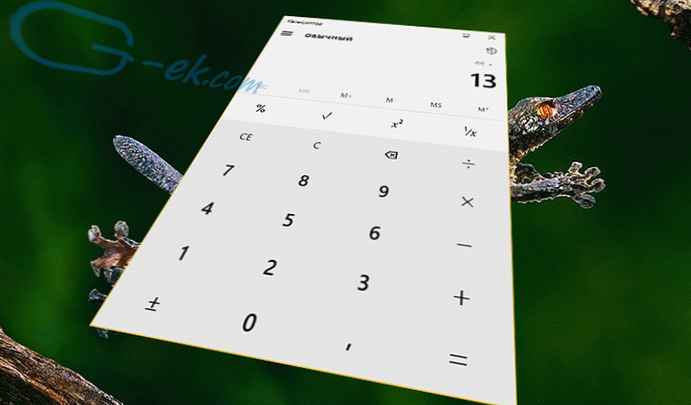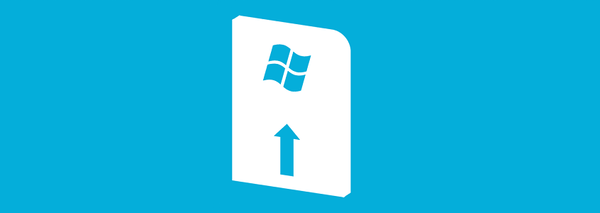Когато се състоя официалният дебют на Windows 10, Microsoft пусна и официална програма, която не само ще изтегли законно новата операционна система като ISO разпространение, но и ще създаде инсталационен носител с нея. Така че, ако искате да надстроите Windows 7, 8 или 8.1 или просто искате да инсталирате Windows 10 от нулата, можете да го направите с този официален инструмент.
Ще трябва да създадете инсталационния носител:
- Компютър с достъп до интернет.
- USB флаш устройство [препоръчана опция] с 8 GB или повече свободно място. Очевидно се препоръчва празно или форматирано устройство..
- DVD [вторична опция]. Изисква оптично устройство, което може да запише на DVD.
Можете дори да надстроите от ISO изображение дори на компютри, работещи под Windows 7 без SP1 и Windows 8, без да актуализирате 8.1.
Понастоящем инструментът за създаване на медия може да се използва за изтегляне на следните издания на Windows 10 на руски език:
- Windows 10 Pro
- Дом за един език на Windows 10
В допълнение, инструментът ви позволява да надстроите текущата си инсталация на Windows без директно създаване на инсталационен носител.

Как да изтеглите ISO или да създадете инсталационен носител на Windows 10
След като изтеглите инструмента за създаване на медия от тази страница, свържете USB флаш устройството към компютъра или поставете празно DVD в оптичното устройство. Ако целта ви е да изтеглите ISO изображение, няма да се нуждаете от нищо от това..
Кликнете два пъти върху изпълнимия файл на програмата. Ще се появи прозорец с две опции - за да създадете инсталационен носител (или да изтеглите ISO), изберете втората и щракнете върху „Напред“.

В следващата стъпка изберете езика, изданието и архитектурата на ОС. Ако изборът на опции е блокиран, махнете отметката от опцията „Използване на препоръчителни настройки за този компютър“.

Сега изберете как да запазите инсталационните файлове: на флаш устройство или като ISO файл. Кликнете върху „Напред“.

Ако сте избрали опцията с USB устройство, ще бъдете подканени да изберете целевия подвижен носител. Изберете го и щракнете върху „Напред“. (Предупреждение: всички файлове на флаш устройството ще бъдат презаписани и изтрити).

Ако изберете опцията "ISO-файл", като щракнете върху бутона "Напред", ще бъдете помолени да посочите местоположението, за да запазите файла. След като бъде изтеглен, той може да бъде записан на DVD от всяка програма, която поддържа изгаряне на ISO файлове - например ImgBurn или CDBurnerXP. Плюс това ISO файл може да бъде записан на флаш устройство, използвайки например популярната помощна програма Rufus.
Изчакайте докато носителят за изтегляне на файлове и инсталацията приключи, след това щракнете върху Готово.

Моля, обърнете внимание, че надстройката до Windows 10 не е възможна на компютри с операционна система Windows Vista или Windows XP. Те ще трябва да извършат така наречената чиста инсталация.
Приятен ден!